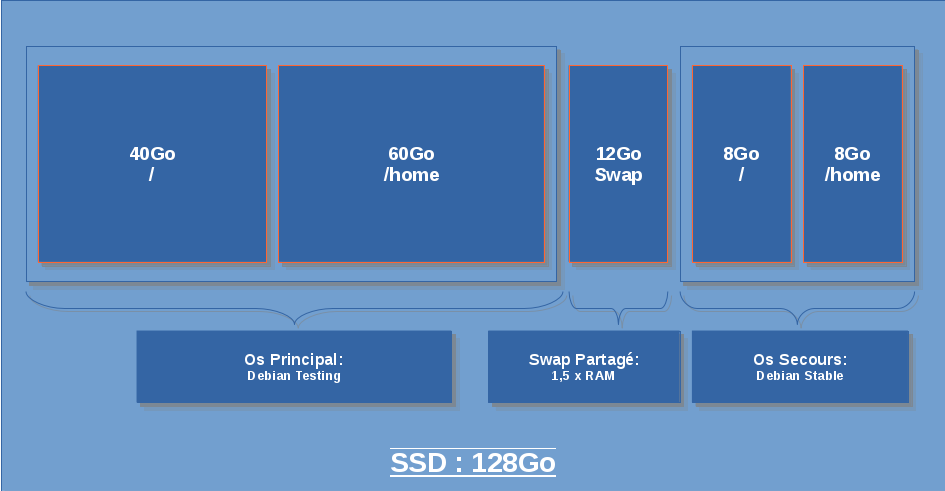kao : Mise à niveau hardware de mon PC
vendredi 4 juillet 2014 à 23:54Après 6 ans de bons et loyaux services, j'ai décidé de passer à un processeur plus récent et plus puissant: d'un Intel Q6600 vers un Intel i7 4790s.
Le changement de processeur, donc de Socket, implique le changement de la carte mère ce qui implique aussi le changement des barrettes de RAM: 4Go DDR2 vers 8Go DDR3.
Je garde donc mon boitier, mon alim, mon disque de donnée, mon lecteur Bourré, et mon petit ventilo pour processeur :)
Mon nouveau processeur Intel embarquant une puce graphique (IGP), j'en profite pour laisser tomber mon ancienne carte graphique PCI Express. Cela devrait fortement diminuer la consommation électrique ainsi que le dégagement de chaleur dans le boiter. La carte graphique affiche 47.0°C au repos et au vue de la taille du radiateur, la circulation d'air devrait être meilleure :).
Côté processeur, je gagne aussi en température sans perdre en puissance, il affiche un TDP de 65W contre 95W pour le précédent.
A noter que j'avais changé l'alimentation au préalable, les processeurs Haswell et supérieur consomment si peu en veille que l'alim peut croire que le processeur est éteint et décider de couper le jus. Avant de passer au nouvelle génération de processeur Intel, assurez vous que votre alimentation sera compatible.
Changement du disque système:
Je profite aussi de la refonte de mon ordi pour changer le disque système, je passe d'un SSD 60go à un SSD 128go (Gain de place énorme!!) Cela me permettra d'avoir un double boot avec un OS de secours: Debian Stable + Debian Testing.Voici le découpage prévu:
Le swap est partagé entre les deux OS, et je le taille à 12Go soit 1.5 fois la taille de la Ram. Je suis donc plus que généreux, 1x la Ram aurait largement suffit, surtout qu'il y a peu de chance que je la remplisse totalement. Quoique, avec quelques machines virtuelles, ça peut vite monter.
Debian et L'UEFI:
La nouveauté pour moi c'est le passage du BIOS à l'UEFI, ce nouveau type de firmware demande la création sur mon disque d'une partition entre 100 et 250Mo dédié à l'EFI.
L'EFI permet d'avoir 128 partitions primaire, contrairement au GPT qui ne pouvait en avoir que 4. On peut donc abandonner l'utilisation des partitions logiques.
L'installeur Debian peut être démarré en mode UEFI. Les nouvelles cartes mère UEFI peuvent voir les partitions supplémentaire en EFI sur le cd ou sur la clé USB d'installation. En bootant à partir de là, l'installeur indiquera sur le premier panneau: "Debian GNU/Linux UEFI Installer menu". Si vous n'avez pas cette mention c'est que vous êtes dans l'ancien mode (GPT).
Une fois l'installation lancé, si l'on choisit un partitionnement manuel, on pourra créer une partition EFI en choisissant le formatage "EFI", avec un point de montage: /boot/efi.
A noter que l'installeur "Daily build" de Debian rencontre actuellement un problème avec la création de la partition de boot EFI. https://bugs.debian.org/cgi-bin/bugreport.cgi?bug=752187
J'ai donc commencé par installer la version Stable de Debian: Wheezy, afin de créer cette fameuse partition. Une fois qu'elle était créé, j'ai pu l'utiliser pour l'installation de Testing.
Plus d'info sur l'UEFI ici:
http://wiki.debian-facile.org/doc:install:uefi
Carte graphique:
Une fois l'installation de Testing terminé, au premier boot, j'ai eu l'agréable surprise de trouver une accélération graphique opérationnelle sans rien avoir à faire, pas besoin de firmware propriétaire pour ça.
OpenGL vendor string: Intel Open Source Technology Center
OpenGL renderer string: Mesa DRI Intel(R) Haswell Desktop
OpenGL core profile version string: 3.3 (Core Profile) Mesa 10.2.1
OpenGL core profile shading language version string: 3.30
Depuis le menu UEFI de la carte mère j'ai alloué le maximun de mémoire partagé (1024Mo) que j'ai pu à la carte graphique. En effet les IGP (Interne Graphic Processor) possèdent peu de mémoire de base, elles utilisent donc celle de la RAM situé sur la carte mère.
Init System:
Utilisant Gnome, j'ai juste activé systemd comme Init par défaut, afin d'avoir une meilleur gestion de l'hibernation et de l'extinction de la machine:
Pour voir quel init on utilise:
dpkg -S /sbin/init
La commande m'indiquait l'ancien système init:
sysvinit-core: /sbin/init
Pour basculer sur systemd j'ai juste installé le paquet systemd-sysv
sudo apt-get install systemd-sysv
Et au reboot suivant, j'obtiens:
systemd-sysv: /sbin/init
Conclusion:
Voilà pour le moment, l'installation c'est bien passé, j'avais un d'appréhension sur l'utilisation de l'UEFI, mais à tort. Il y a plus qu'a finaliser l'installation et à profiter des nouvelles capacités de ma machine.
Kao.
Le changement de processeur, donc de Socket, implique le changement de la carte mère ce qui implique aussi le changement des barrettes de RAM: 4Go DDR2 vers 8Go DDR3.
Je garde donc mon boitier, mon alim, mon disque de donnée, mon lecteur Bourré, et mon petit ventilo pour processeur :)
Mon nouveau processeur Intel embarquant une puce graphique (IGP), j'en profite pour laisser tomber mon ancienne carte graphique PCI Express. Cela devrait fortement diminuer la consommation électrique ainsi que le dégagement de chaleur dans le boiter. La carte graphique affiche 47.0°C au repos et au vue de la taille du radiateur, la circulation d'air devrait être meilleure :).
Côté processeur, je gagne aussi en température sans perdre en puissance, il affiche un TDP de 65W contre 95W pour le précédent.
A noter que j'avais changé l'alimentation au préalable, les processeurs Haswell et supérieur consomment si peu en veille que l'alim peut croire que le processeur est éteint et décider de couper le jus. Avant de passer au nouvelle génération de processeur Intel, assurez vous que votre alimentation sera compatible.
Changement du disque système:
Je profite aussi de la refonte de mon ordi pour changer le disque système, je passe d'un SSD 60go à un SSD 128go (Gain de place énorme!!) Cela me permettra d'avoir un double boot avec un OS de secours: Debian Stable + Debian Testing.Voici le découpage prévu:
Le swap est partagé entre les deux OS, et je le taille à 12Go soit 1.5 fois la taille de la Ram. Je suis donc plus que généreux, 1x la Ram aurait largement suffit, surtout qu'il y a peu de chance que je la remplisse totalement. Quoique, avec quelques machines virtuelles, ça peut vite monter.
Debian et L'UEFI:
La nouveauté pour moi c'est le passage du BIOS à l'UEFI, ce nouveau type de firmware demande la création sur mon disque d'une partition entre 100 et 250Mo dédié à l'EFI.
L'EFI permet d'avoir 128 partitions primaire, contrairement au GPT qui ne pouvait en avoir que 4. On peut donc abandonner l'utilisation des partitions logiques.
L'installeur Debian peut être démarré en mode UEFI. Les nouvelles cartes mère UEFI peuvent voir les partitions supplémentaire en EFI sur le cd ou sur la clé USB d'installation. En bootant à partir de là, l'installeur indiquera sur le premier panneau: "Debian GNU/Linux UEFI Installer menu". Si vous n'avez pas cette mention c'est que vous êtes dans l'ancien mode (GPT).
Une fois l'installation lancé, si l'on choisit un partitionnement manuel, on pourra créer une partition EFI en choisissant le formatage "EFI", avec un point de montage: /boot/efi.
A noter que l'installeur "Daily build" de Debian rencontre actuellement un problème avec la création de la partition de boot EFI. https://bugs.debian.org/cgi-bin/bugreport.cgi?bug=752187
J'ai donc commencé par installer la version Stable de Debian: Wheezy, afin de créer cette fameuse partition. Une fois qu'elle était créé, j'ai pu l'utiliser pour l'installation de Testing.
Plus d'info sur l'UEFI ici:
http://wiki.debian-facile.org/doc:install:uefi
Carte graphique:
Une fois l'installation de Testing terminé, au premier boot, j'ai eu l'agréable surprise de trouver une accélération graphique opérationnelle sans rien avoir à faire, pas besoin de firmware propriétaire pour ça.
OpenGL vendor string: Intel Open Source Technology Center
OpenGL renderer string: Mesa DRI Intel(R) Haswell Desktop
OpenGL core profile version string: 3.3 (Core Profile) Mesa 10.2.1
OpenGL core profile shading language version string: 3.30
Init System:
Utilisant Gnome, j'ai juste activé systemd comme Init par défaut, afin d'avoir une meilleur gestion de l'hibernation et de l'extinction de la machine:
Pour voir quel init on utilise:
dpkg -S /sbin/init
La commande m'indiquait l'ancien système init:
sysvinit-core: /sbin/init
Pour basculer sur systemd j'ai juste installé le paquet systemd-sysv
sudo apt-get install systemd-sysv
Et au reboot suivant, j'obtiens:
systemd-sysv: /sbin/init
Conclusion:
Voilà pour le moment, l'installation c'est bien passé, j'avais un d'appréhension sur l'utilisation de l'UEFI, mais à tort. Il y a plus qu'a finaliser l'installation et à profiter des nouvelles capacités de ma machine.
Kao.
Original post of kao.Votez pour ce billet sur Planet Libre.